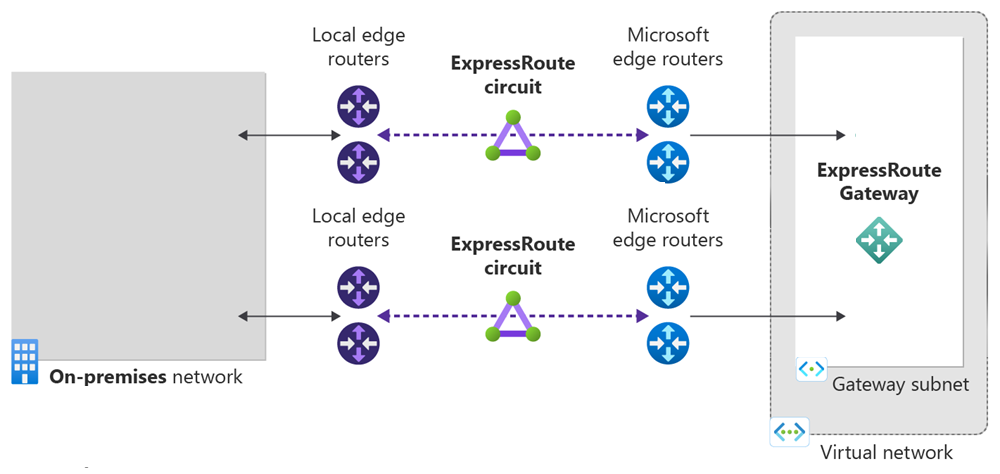Schnellstart: Erstellen und Ändern einer ExpressRoute-Leitung mithilfe der Azure CLI
Diese Schnellstartanleitung beschreibt, wie eine Azure ExpressRoute-Leitung mit der Befehlszeilenschnittstelle (Command-Line Interface, CLI) erstellt wird. Außerdem wird veranschaulicht, wie Sie den Status überprüfen, Updates durchführen oder eine Verbindung löschen bzw. deren Bereitstellung aufheben.
Voraussetzungen
- Lesen Sie vor Beginn der Konfiguration die Seiten zu den Voraussetzungen und Workflows.
- Ein Azure-Konto mit einem aktiven Abonnement. Sie können kostenlos ein Konto erstellen.
- Installieren Sie die aktuelle Version der CLI-Befehle (2.0 oder höher). Informationen zum Installieren der CLI-Befehle finden Sie unter Installieren von Azure CLI 2.0 und Erste Schritte mit Azure CLI 2.0.
Azure Cloud Shell
Azure hostet Azure Cloud Shell, eine interaktive Shell-Umgebung, die Sie über Ihren Browser nutzen können. Sie können entweder Bash oder PowerShell mit Cloud Shell verwenden, um mit Azure-Diensten zu arbeiten. Sie können die vorinstallierten Befehle von Cloud Shell verwenden, um den Code in diesem Artikel auszuführen, ohne etwas in Ihrer lokalen Umgebung installieren zu müssen.
Starten von Azure Cloud Shell:
| Option | Beispiel/Link |
|---|---|
| Wählen Sie rechts oben in einem Code- oder Befehlsblock die Option Ausprobieren aus. Durch die Auswahl von Ausprobieren wird der Code oder Befehl nicht automatisch in Cloud Shell kopiert. |  |
| Rufen Sie https://shell.azure.com auf, oder klicken Sie auf die Schaltfläche Cloud Shell starten, um Cloud Shell im Browser zu öffnen. |  |
| Wählen Sie im Azure-Portal rechts oben im Menü die Schaltfläche Cloud Shell aus. |  |
So verwenden Sie Azure Cloud Shell:
Starten Sie Cloud Shell.
Wählen Sie die Schaltfläche Kopieren für einen Codeblock (oder Befehlsblock) aus, um den Code oder Befehl zu kopieren.
Fügen Sie den Code oder Befehl mit STRG+UMSCHALT+V unter Windows und Linux oder CMD+UMSCHALT+V unter macOS in die Cloud Shell-Sitzung ein.
Drücken Sie die EINGABETASTE, um den Code oder Befehl auszuführen.
Erstellen und Bereitstellen einer ExpressRoute-Verbindung
Melden Sie sich bei Ihrem Azure-Konto an, und wählen Sie Ihr Abonnement aus.
Um mit der Konfiguration zu beginnen, melden Sie sich bei Ihrem Azure-Konto an. Wenn Sie die Cloud Shell-Option zum Ausprobieren verwenden, werden Sie automatisch angemeldet. Verwenden Sie die folgenden Beispiele, um eine Verbindung herzustellen:
az login
Überprüfen Sie die Abonnements für das Konto.
az account list
Wählen Sie das Abonnement aus, für das eine ExpressRoute-Verbindung erstellt werden soll.
az account set --subscription "<subscription ID>"
Rufen Sie die Liste der unterstützten Anbieter, Standorte und Bandbreiten ab.
Vor dem Erstellen einer ExpressRoute-Verbindung benötigen Sie die Liste der unterstützten Konnektivitätsanbieter, Standorte und Bandbreitenoptionen. Der CLI-Befehl az network express-route list-service-providers gibt diese Informationen zurück, die Sie in späteren Schritten verwenden werden:
az network express-route list-service-providers
Die Antwort ähnelt dem folgenden Beispiel:
[
{
"bandwidthsOffered": [
{
"offerName": "50Mbps",
"valueInMbps": 50
},
{
"offerName": "100Mbps",
"valueInMbps": 100
},
{
"offerName": "200Mbps",
"valueInMbps": 200
},
{
"offerName": "500Mbps",
"valueInMbps": 500
},
{
"offerName": "1Gbps",
"valueInMbps": 1000
},
{
"offerName": "2Gbps",
"valueInMbps": 2000
},
{
"offerName": "5Gbps",
"valueInMbps": 5000
},
{
"offerName": "10Gbps",
"valueInMbps": 10000
}
],
"id": "/subscriptions//resourceGroups//providers/Microsoft.Network/expressRouteServiceProviders/",
"location": null,
"name": "AARNet",
"peeringLocations": [
"Melbourne",
"Sydney"
],
"provisioningState": "Succeeded",
"resourceGroup": "",
"tags": null,
"type": "Microsoft.Network/expressRouteServiceProviders"
},
Überprüfen Sie die Antwort dahingehend, ob Ihr Konnektivitätsanbieter aufgeführt ist. Notieren Sie sich die folgenden Informationen, da Sie diese beim Erstellen einer Verbindung benötigen:
- Name
- PeeringLocations
- BandwidthsOffered
Sie können nun eine ExpressRoute-Verbindung erstellen.
Erstellen Sie eine ExpressRoute-Verbindung.
Wichtig
Ihre ExpressRoute-Verbindung wird von dem Moment an berechnet, in dem ein Dienstschlüssel ausgegeben wird. Führen Sie diesen Vorgang durch, wenn der Konnektivitätsanbieter bereit ist, die Verbindung bereitzustellen.
Wenn Sie noch keine Ressourcengruppe besitzen, müssen Sie zuerst eine erstellen, bevor Sie Ihre ExpressRoute-Verbindung erstellen. Sie können mithilfe des folgenden Befehls eine Ressourcengruppe erstellen:
az group create -n ExpressRouteResourceGroup -l "West US"
Das folgende Beispiel zeigt, wie Sie eine ExpressRoute-Verbindung mit 200 MBit/s über Equinix im Silicon Valley herstellen können. Wenn Sie einen anderen Anbieter und andere Einstellungen verwenden, ersetzen Sie bei Ihrer Anforderung die entsprechenden Informationen.
Stellen Sie sicher, dass Sie die richtige SKU-Ebene und die richtige SKU-Familie angeben.
- Der SKU-Tarif bestimmt, ob eine ExpressRoute-Leitung vom Typ Local, Standard oder Premium ist. Sie können Lokal, *Standard oder Premium angeben.
- Die SKU-Familie bestimmt den Abrechnungstyp. Sie können MeteredData für einen Volumentarif und UnlimitedData für eine Datenflatrate auswählen. Sie können den Abrechnungstyp von MeteredData in UnlimitedData ändern, nicht jedoch umgekehrt (UnlimitedData in MeteredData). Eine Leitung vom Typ Local ist immer vom Typ UnlimitedData.
Ihre ExpressRoute-Verbindung wird von dem Moment an berechnet, in dem ein Dienstschlüssel ausgegeben wird. Nachfolgend sehen Sie eine Beispielanforderung für einen neuen Dienstschlüssel:
az network express-route create --bandwidth 200 -n MyCircuit --peering-location "Silicon Valley" -g ExpressRouteResourceGroup --provider "Equinix" -l "West US" --sku-family MeteredData --sku-tier Standard
Die Antwort enthält den Dienstschlüssel.
Listen Sie alle ExpressRoute-Verbindungen auf.
Um eine Liste mit allen von Ihnen erstellten ExpressRoute-Verbindungen abzurufen, führen Sie den Befehl az network express-route list aus. Sie können diese Informationen jederzeit mithilfe dieses Befehls abrufen. Um alle Verbindungen aufzulisten, führen Sie den Aufruf ohne Parameter durch.
az network express-route list
Ihr Dienstschlüssel wird im Feld ServiceKey der Antwort aufgeführt.
"allowClassicOperations": false,
"authorizations": [],
"circuitProvisioningState": "Enabled",
"etag": "W/\"1262c492-ffef-4a63-95a8-a6002736b8c4\"",
"gatewayManagerEtag": null,
"id": "/subscriptions/81ab786c-56eb-4a4d-bb5f-f60329772466/resourceGroups/ExpressRouteResourceGroup/providers/Microsoft.Network/expressRouteCircuits/MyCircuit",
"location": "westus",
"name": "MyCircuit",
"peerings": [],
"provisioningState": "Succeeded",
"resourceGroup": "ExpressRouteResourceGroup",
"serviceKey": "1d05cf70-1db5-419f-ad86-1ca62c3c125b",
"serviceProviderNotes": null,
"serviceProviderProperties": {
"bandwidthInMbps": 200,
"peeringLocation": "Silicon Valley",
"serviceProviderName": "Equinix"
},
"serviceProviderProvisioningState": "NotProvisioned",
"sku": {
"family": "UnlimitedData",
"name": "Standard_MeteredData",
"tier": "Standard"
},
"tags": null,
"type": "Microsoft.Network/expressRouteCircuits]
Ausführliche Beschreibungen aller Parameter erhalten Sie, wenn Sie den Befehl mit dem Parameter „-h“ ausführen.
az network express-route list -h
Senden Sie den Dienstschlüssel zur Bereitstellung an Ihren Konnektivitätsanbieter.
„ServiceProviderProvisioningState“ stellt Informationen zum aktuellen Zustand der Bereitstellung auf Dienstanbieterseite bereit. Der Status gibt den Zustand auf der Microsoft-Seite an. Weitere Informationen finden Sie im Artikel Workflow.
Wenn Sie eine neue ExpressRoute-Verbindung erstellen, weist die Verbindung folgenden Zustand auf:
"serviceProviderProvisioningState": "NotProvisioned"
"circuitProvisioningState": "Enabled"
Die Verbindung wechselt in den folgenden Zustand, wenn sie vom Konnektivitätsanbieter aktuell für Sie aktiviert wird:
"serviceProviderProvisioningState": "Provisioning"
"circuitProvisioningState": "Enabled"
Damit Sie eine ExpressRoute-Verbindung verwenden können, muss sie sich im folgenden Zustand befinden:
"serviceProviderProvisioningState": "Provisioned"
"circuitProvisioningState": "Enabled
Überprüfen Sie regelmäßig den Status und Zustand des Verbindungsschlüssels.
Durch das Überprüfen von Status und Zustand des Dienstschlüssels erfahren Sie, wann Ihr Anbieter Ihre Leitung bereitgestellt hat. Sobald die Verbindung konfiguriert wurde, zeigt ServiceProviderProvisioningState wie im folgenden Beispiel den Status Bereitgestellt an:
az network express-route show --resource-group ExpressRouteResourceGroup --name MyCircuit
Die Antwort ähnelt dem folgenden Beispiel:
"allowClassicOperations": false,
"authorizations": [],
"circuitProvisioningState": "Enabled",
"etag": "W/\"1262c492-ffef-4a63-95a8-a6002736b8c4\"",
"gatewayManagerEtag": null,
"id": "/subscriptions/81ab786c-56eb-4a4d-bb5f-f60329772466/resourceGroups/ExpressRouteResourceGroup/providers/Microsoft.Network/expressRouteCircuits/MyCircuit",
"location": "westus",
"name": "MyCircuit",
"peerings": [],
"provisioningState": "Succeeded",
"resourceGroup": "ExpressRouteResourceGroup",
"serviceKey": "1d05cf70-1db5-419f-ad86-1ca62c3c125b",
"serviceProviderNotes": null,
"serviceProviderProperties": {
"bandwidthInMbps": 200,
"peeringLocation": "Silicon Valley",
"serviceProviderName": "Equinix"
},
"serviceProviderProvisioningState": "NotProvisioned",
"sku": {
"family": "UnlimitedData",
"name": "Standard_MeteredData",
"tier": "Standard"
},
"tags": null,
"type": "Microsoft.Network/expressRouteCircuits]
Erstellen Sie die Routingkonfiguration.
Eine detaillierte Anleitung zum Erstellen und Ändern von Verbindungspeerings finden Sie im Artikel Erstellen und Ändern des Routings für eine ExpressRoute-Verbindung .
Wichtig
Diese Anweisungen gelten nur für Verbindungen, die über Dienstanbieter erstellt wurden, von denen Layer 2-Konnektivitätsdienste angeboten werden. Wenn Sie einen Dienstanbieter nutzen, der verwaltete Layer 3-Dienste anbietet (meist ein IP-VPN, z.B. MPLS), übernimmt Ihr Konnektivitätsanbieter die Konfiguration und Verwaltung des Routings für Sie.
Verknüpfen eines virtuellen Netzwerks mit einer ExpressRoute-Verbindung
Verknüpfen Sie anschließend ein virtuelles Netzwerk mit Ihrer ExpressRoute-Verbindung. Lesen Sie den Artikel Verknüpfen von virtuellen Netzwerken mit ExpressRoute-Verbindungen.
Ändern einer ExpressRoute-Verbindung
Sie können bestimmte Eigenschaften einer ExpressRoute-Verbindung ändern, ohne die Konnektivität zu beeinträchtigen. Sie können ohne Ausfallzeiten folgende Änderungen vornehmen:
- Sie können ein ExpressRoute Premium-Add-On für Ihre ExpressRoute-Verbindung aktivieren oder deaktivieren.
- Sie können die Bandbreite der ExpressRoute-Leitung erhöhen, sofern Kapazität am Port vorhanden ist. Ein Downgrade der Bandbreite einer Leitung wird allerdings nicht unterstützt.
- Sie können den Abrechnungstarif von „Volumentarif“ in „Unbegrenzte Daten“ ändern. Eine Änderung des Abrechnungstarifs von „Datenflatrate“ in „Volumentarif“ wird jedoch nicht unterstützt.
- Sie können die Option Klassische Vorgänge zulassenaktivieren und deaktivieren.
Weitere Informationen zu Grenzwerten und Beschränkungen finden Sie unter ExpressRoute – FAQs.
Aktivieren des ExpressRoute Premium-Add-Ons
Für Ihre bereits vorhandene Verbindung können Sie das ExpressRoute Premium-Add-On mit dem folgenden Befehl aktivieren:
az network express-route update -n MyCircuit -g ExpressRouteResourceGroup --sku-tier Premium
Für die Verbindung sind nun die Features des ExpressRoute Premium-Add-Ons aktiviert. Die Gebühren für das Premium-Add-On werden ab der erfolgreichen Ausführung des Befehls erhoben.
Deaktivieren des ExpressRoute Premium-Add-Ons
Wichtig
Bei diesem Vorgang kann ein Fehler auftreten, wenn Sie Ressourcen verwenden, die die zulässige Menge für die Standardverbindung überschreiten.
Vor der Deaktivierung des ExpressRoute Premium-Add-Ons sollten Sie folgende Kriterien beachten:
- Bevor Sie ein Downgrade von Premium auf Standard durchführen, müssen Sie sicherstellen, dass weniger als zehn virtuelle Netzwerke mit der Verbindung verknüpft sind. Andernfalls verursacht Ihre Updateanforderung einen Fehler, und Microsoft berechnet Ihnen Premium-Gebühren.
- Die Verknüpfung für alle virtuellen Netzwerke in anderen geopolitischen Regionen muss zuerst aufgehoben werden. Wenn Sie den Link nicht entfernen, verursacht Ihre Updateanforderung einen Fehler, und Microsoft stellt Ihnen Premium-Gebühren in Rechnung.
- Ihre Routentabelle muss für das private Peering weniger als 4.000 Routen aufweisen. Wenn die Routentabelle mehr als 4.000 Routen enthält, wird die BGP-Sitzung gelöscht. Die BGP-Sitzung wird erst wieder aktiviert, wenn die Anzahl der angekündigten Präfixe unter 4.000 liegt.
Für Ihre bereits vorhandene Verbindung können Sie das ExpressRoute Premium-Add-On anhand des folgenden Beispiels deaktivieren:
az network express-route update -n MyCircuit -g ExpressRouteResourceGroup --sku-tier Standard
Aktualisieren der Bandbreite für die ExpressRoute-Verbindung
Informationen zu unterstützten Bandbreitenoptionen für Ihren Anbieter finden Sie unter ExpressRoute – FAQs. Sie können jede Größe auswählen, die die Größe der vorhandenen Verbindung übersteigt.
Wichtig
Wenn nicht ausreichend Kapazität am vorhandenen Port verfügbar ist, müssen Sie die ExpressRoute-Verbindung unter Umständen neu erstellen. Die Verbindung kann nicht aktualisiert werden, wenn an dieser Stelle keine zusätzliche Kapazität verfügbar ist.
Es ist nicht möglich, die Bandbreite einer ExpressRoute-Verbindung ohne Störungen zu reduzieren. Ein Downgrade der Bandbreite erfordert, dass Sie die Bereitstellung der ExpressRoute-Verbindung aufheben und dann eine neue ExpressRoute-Verbindung bereitstellen.
Sobald Sie sich für die benötigte Größe entschieden haben, verwenden Sie den folgenden Befehl, um die Größe der Verbindung anzupassen:
az network express-route update -n MyCircuit -g ExpressRouteResourceGroup --bandwidth 1000
Ihre Verbindung wird auf Microsoft-Seite aktualisiert. Anschließend müssen Sie sich an Ihren Konnektivitätsanbieter wenden, um das entsprechende Update der Konfigurationen auf Anbieterseite vornehmen zu lassen. Nachdem Sie diese Benachrichtigung gesendet haben, beginnt Microsoft, die Gebühren für die aktualisierte Bandbreitenoption abzurechnen.
Ändern der SKU von einem Volumentarif zu einer Datenflatrate
Sie können die SKU einer ExpressRoute-Verbindung anhand des folgenden Beispiels ändern:
az network express-route update -n MyCircuit -g ExpressRouteResourceGroup --sku-family UnlimitedData
Steuern des Zugriffs auf die klassische und die Resource Manager-Umgebung
Lesen Sie die Anweisungen unter Verschieben von ExpressRoute-Verbindungen vom klassischen zum Resource Manager-Bereitstellungsmodell.
Aufheben der Bereitstellung einer ExpressRoute-Verbindung
Um die Bereitstellung einer ExpressRoute-Verbindung aufzuheben und diese zu löschen, stellen Sie sicher, dass Sie folgende Kriterien berücksichtigt haben:
- Die Verknüpfung aller virtuellen Netzwerke mit der ExpressRoute-Leitung muss aufgehoben werden. Falls dieser Vorgang nicht erfolgreich ist, überprüfen Sie, ob noch virtuelle Netzwerke mit der Verbindung verknüpft sind.
- Wenn der Bereitstellungsstatus des ExpressRoute-Verbindungsdienstanbieters Bereitstellung oder Bereitgestellt lautet, arbeiten Sie mit Ihrem Dienstanbieter zusammen, um die Verbindungsbereitstellung auf Anbieterseite aufzuheben. Microsoft reserviert weiterhin Ressourcen für Sie und stellt Ihnen dies in Rechnung, bis der Dienstanbieter die Aufhebung der Verbindungsbereitstellung abgeschlossen hat und uns benachrichtigt.
- Wenn der Dienstanbieter die Bereitstellung der Leitung aufgehoben hat (d. h. der Bereitstellungsstatus des Dienstanbieters lautet Not Provisioned (Nicht bereitgestellt)), können Sie die Leitung löschen. Die Abrechnung für die Verbindung wird beendet.
Bereinigen von Ressourcen
Sie können die ExpressRoute-Verbindung löschen, indem Sie den folgenden Befehl ausführen:
az network express-route delete -n MyCircuit -g ExpressRouteResourceGroup
Nächste Schritte
Nachdem Sie die Leitung erstellt und mit Ihrem Anbieter bereitgestellt haben, fahren Sie mit dem nächsten Schritt fort, um das Peering zu konfigurieren: